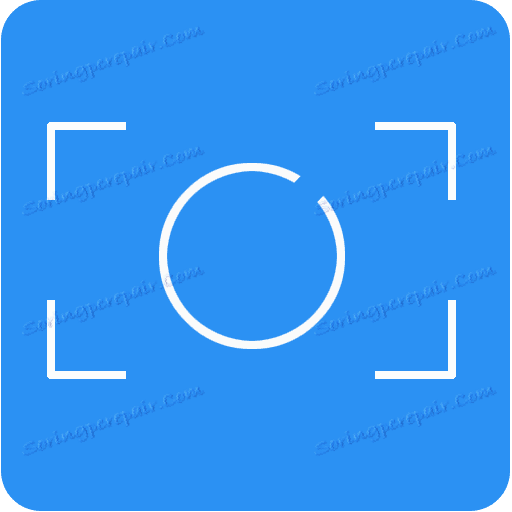Bezplatný Screen Recorder 3.0.45.1027
Jaký by měl být program pro zachycení videa z obrazovky? Pohodlné, srozumitelné, kompaktní, produktivní a samozřejmě funkční. Na všechny tyto požadavky odpovídá program Free Screen Video Recorder, který bude popsán v tomto článku.
Zdarma obrazovka Video Recorder - jednoduchý a zcela zdarma nástroj pro zachycení videa a screenshoty z obrazovky počítače. Program je pozoruhodný především tím, že s dostatečnou funkčností má malé pracovní okno, které má další práci.
Doporučujeme vám podívat se: Další programy pro nahrávání videa z obrazovky počítače
Obsah
- Zachycení snímků
- Zachycení videa
- Nastavení složek pro ukládání souborů
- Zobrazit nebo skrýt kurzor myši
- Nastavení kvality zvuku a videa
- Výběr poměru stran
- Zpoždění před zachycením
- Nahrajte zvuk
- Automatické spuštění editoru
- Výhody volného videorekordéru:
- Nevýhody Free Screen Video Recorder:
- Stáhněte si zdarma Screen Video Recorder zdarma
- Otázky a odpovědi
Zachycení snímků
Bezplatný videorekordér umožňuje okamžitě pořídit snímek obrazovky libovolné oblasti, pracovního okna a celé obrazovky. Po vytvoření snímku obrazovky se obraz ve výchozím nastavení uloží do standardní složky "Obrázky" v počítači.
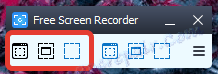
Zachycení videa
Funkce záznamu videa pracuje stejným způsobem jako zachycování snímků. Potřebujete zvolit požadovanou funkci, podle toho, která oblast bude na videu fixována, a poté začne program fotografovat. Ve výchozím nastavení bude hotový film uložen do standardního adresáře "Video".
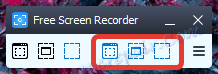
Nastavení složek pro ukládání souborů
Jak je uvedeno výše, program ve výchozím nastavení ukládá vytvořené soubory do standardních složek "Obrázky" a "Video". V případě potřeby můžete tyto složky znovu přiřadit.

Zobrazit nebo skrýt kurzor myši
Často k vytvoření pokynů musíte zobrazit kurzor myši. Otevřením nabídky programu můžete kdykoli zobrazit nebo skrýt kurzor myši na videu a snímky obrazovky.
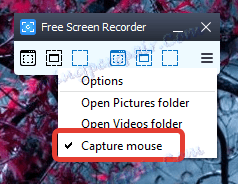
Nastavení kvality zvuku a videa
V nastavení programu je kvalita nastavena pro snímaný materiál.
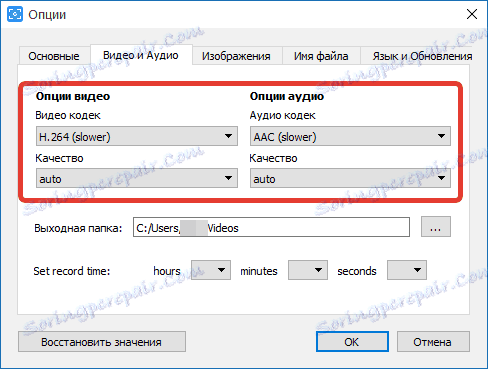
Výběr poměru stran
Ve výchozím nastavení jsou vytvořené snímky obrazovky uloženy ve formátu "PNG". V případě potřeby lze tento formát změnit na formáty JPG, PDF, BMP nebo TIF.

Zpoždění před zachycením
Pokud potřebujete vytvořit snímek obrazovky časovače, tj. po stisknutí tlačítka musí před provedením snímku uplynout určitý počet sekund, pak je tato funkce nastavena v nastavení programu na kartě Základní.
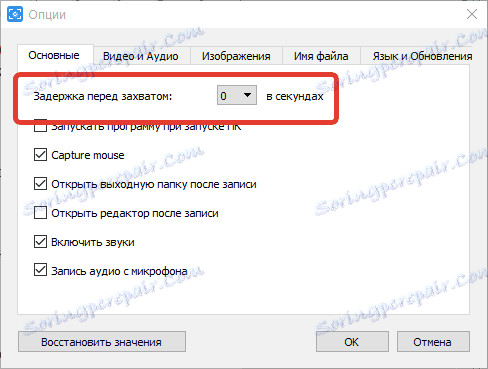
Nahrajte zvuk
Při nahrávání videa lze záznam zvuku provádět jak z zvuků systému, tak z mikrofonu. Tyto možnosti mohou fungovat současně nebo být vypnuty podle vašeho uvážení.

Automatické spuštění editoru
Pokud zaškrtnete volbu "Otevřít editor po nahrávání" v nastavení programu, po vytvoření snímku obrazovky se snímek automaticky otevře ve výchozím editoru fotografií, například v aplikaci Malování.
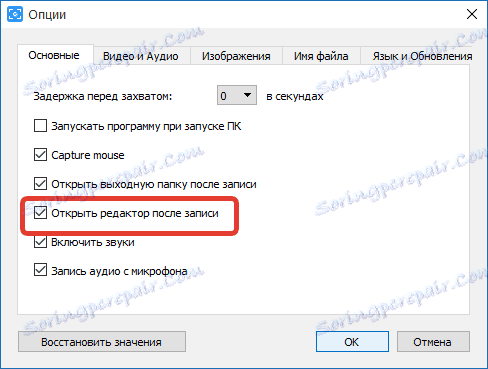
Výhody volného videorekordéru:
1. Jednoduché a miniaturní rozhraní okna programu;
2. cenově dostupné řízení;
3. Program je zcela zdarma.
Nevýhody Free Screen Video Recorder:
1. Program běží na všech oknech a tuto možnost nelze deaktivovat;
2. Během procesu instalace, pokud neodmítnete včas, budou nainstalovány další propagační produkty.
Vývojáři Free Screen Video Recorder vynaložili veškeré úsilí na zjednodušení rozhraní programu pro snadné zachycení videa a screenshoty. A jako výsledek - program je velmi užitečné používat.